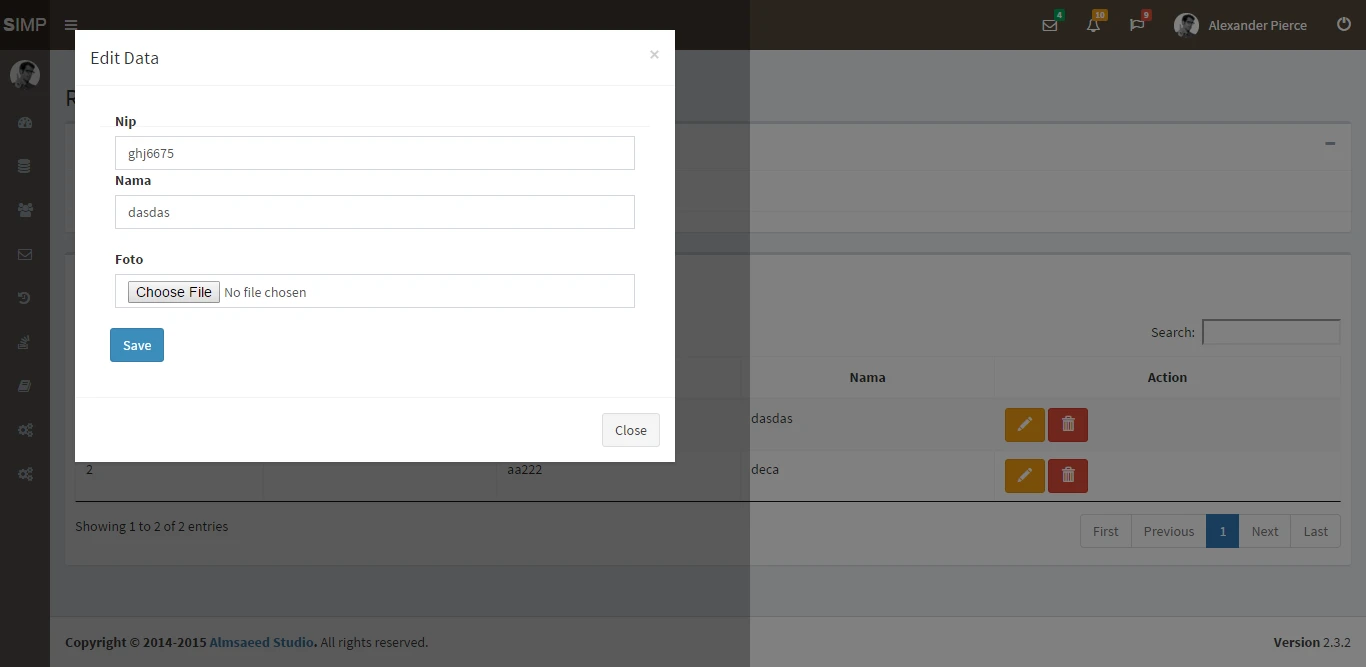
Bootstrap モーダル幅の詳細説明: カスタム サイズとレスポンシブ レイアウト
このページでは、Bootstrap の Modal コンポーネントの幅設定について詳しく解説します。デフォルトの幅、定義済みサイズオプション、カスタム幅の設定方法、レスポンシブレイアウトのテクニックについて説明し、柔軟で制御しやすいモーダルウィンドウの作成を支援します。
Bootstrap Modal のデフォルト幅
- デフォルトでは、Bootstrap Modal コンポーネントは、コンテンツに合わせて幅が自動的に調整されます。
- Modal コンポーネントの幅を直接変更することは、レイアウトの問題を引き起こす可能性があるため、推奨されません。
定義済みサイズオプション
Bootstrap は、Modal の幅を制御するために、.modal-sm、.modal-lg、.modal-xl の 3 つの定義済みサイズクラスを提供しています。
| クラス名 | サイズ | 説明 |
|---|---|---|
.modal-sm |
500px | 小サイズの Modal です。 |
.modal-lg |
800px | 大サイズの Modal です。 |
.modal-xl |
1140px | 超大サイズの Modal です。 |
これらのクラスは、Modal の
要素に追加することで使用できます。
<div class="modal-dialog modal-lg">
...
</div>
カスタム Modal 幅
カスタム CSS スタイルを使用して、Modal の幅を設定することもできます。 max-width プロパティを使用して、Modal の最大幅を制限し、異なる画面サイズでも正しく表示されるようにすることをお勧めします。
<style>
.modal-container {
max-width: 600px;
}
</style>
<div class="modal-dialog modal-container">
...
</div>
レスポンシブ Modal 幅
Bootstrap のグリッドシステムとブレークポイントを利用して、レスポンシブな Modal 幅を作成できます。異なる画面サイズに応じて、異なる定義済みサイズクラスを使用したり、カスタム CSS スタイルを調整したりして、Modal の幅を調整します。
<style>
@media (min-width: 576px) {
.modal-dialog {
max-width: 500px;
}
}
@media (min-width: 768px) {
.modal-dialog {
max-width: 700px;
}
}
@media (min-width: 992px) {
.modal-dialog {
max-width: 900px;
}
}
</style>
まとめ
Bootstrap が提供する定義済みサイズオプション、カスタム CSS スタイル、レスポンシブレイアウトのテクニックを柔軟に活用することで、Modal コンポーネントの幅を簡単に制御し、Web サイトのデザインニーズに完全に適合させることができます。
関連QA
Q1: Modal の高さをコンテンツに合わせて自動調整できますか?
A1: はい、Modal の高さはデフォルトでコンテンツに合わせて自動調整されます。特別な設定は必要ありません。
Q2: Modal の幅をパーセントで指定できますか?
A2: はい、カスタム CSS を使用すれば、max-width プロパティにパーセント値を指定できます。ただし、親要素の幅に対する割合となるため、注意が必要です。
Q3: 複数の Modal を同時に表示できますか?
A3: はい、複数の Modal を同時に表示できます。ただし、z-index を調整して、表示順序を制御する必要があります。